音频管理器怎么设置才能出声音 realtek高清晰音频管理器怎么设置耳机才正常
更新时间:2023-11-17 17:20:16作者:jhuang
而在众多音频设备中,耳机作为人们日常使用频率最高的一种设备,其质量和效果也备受关注。而Realtek高清晰音频管理器作为耳机设置的重要工具,为我们提供了更加精准、优质的音频体验。有些用户遇到耳机没声音的问题,那么音频管理器怎么设置才能出声音呢?本文将为大家介绍realtek高清晰音频管理器怎么设置耳机才正常的教程。
realtek高清晰音频管理器怎么设置耳机才正常?
1、在电脑左下角的开始菜单里找到“控制面板”选项。
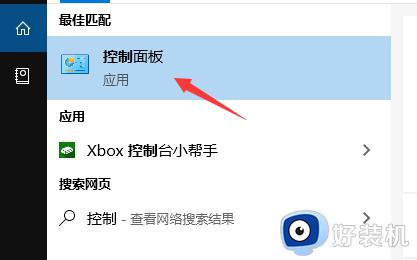
2、在弹出的对话框里点击“硬件和声音”选项进入下级页面。

3、弹出页面如图所示,然后选择“Realtek高清晰音频管理器”声卡驱动不一样,名称估计有差别,很容易找到。
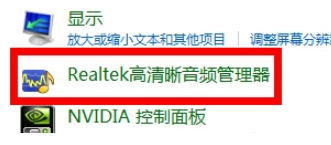
4、下面我们点击右下角的“插孔设置”按钮(扳手图样)。
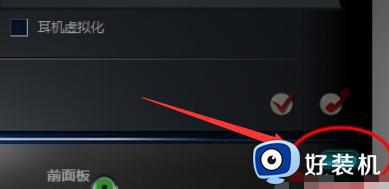
5、在弹出的面板里我们点击“AC97前面板”,重新装载音频装置,完成后我们点击确定,就完成对耳机的设置。
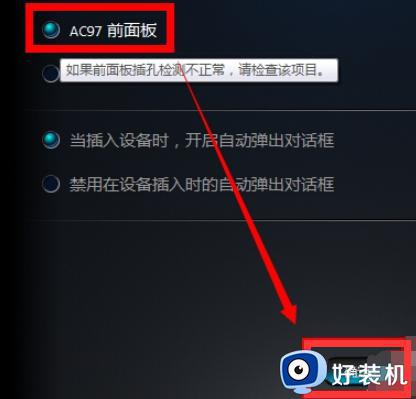
以上就是realtek高清晰音频管理器耳机设置步骤的全部内容,有需要的用户可以根据这些步骤进行操作,希望对大家有所帮助。
音频管理器怎么设置才能出声音 realtek高清晰音频管理器怎么设置耳机才正常相关教程
- realtek高清晰音频管理器怎么调耳机声音 realtek高清晰音频管理器设置耳机声音教程
- realtek高清晰音频管理器频繁弹出怎么办 realtek高清晰音频管理器自动弹出怎么解决
- realtek高清晰音频管理器怎么打开 realtek高清晰音频管理器打不开怎么解决
- 怎么关闭realtek高清晰音频管理器 如何把realtek高清晰音频管理器关闭
- realtek高清晰音频管理器一直弹出来怎么解决
- realtek高清晰音频管理器怎么关闭图标 怎么取消realtek高清晰音频管理器
- 如何完全卸载realtek高清晰音频管理器 怎么删除realtek高清晰音频管理器
- realtek音频管理器怎么设置音效最好 realtek高清晰音频管理器怎么调比较好
- 高清音频管理器总是弹出来怎么办 高清晰音频管理器窗口一直弹出如何解决
- 电脑没有realtek高清晰音频配置怎么办 电脑找不到realtek高清晰音频管理器解决方法
- 电脑无法播放mp4视频怎么办 电脑播放不了mp4格式视频如何解决
- 电脑文件如何彻底删除干净 电脑怎样彻底删除文件
- 电脑文件如何传到手机上面 怎么将电脑上的文件传到手机
- 电脑嗡嗡响声音很大怎么办 音箱电流声怎么消除嗡嗡声
- 电脑我的世界怎么下载?我的世界电脑版下载教程
- 电脑无法打开网页但是网络能用怎么回事 电脑有网但是打不开网页如何解决
电脑常见问题推荐
- 1 b660支持多少内存频率 b660主板支持内存频率多少
- 2 alt+tab不能直接切换怎么办 Alt+Tab不能正常切换窗口如何解决
- 3 vep格式用什么播放器 vep格式视频文件用什么软件打开
- 4 cad2022安装激活教程 cad2022如何安装并激活
- 5 电脑蓝屏无法正常启动怎么恢复?电脑蓝屏不能正常启动如何解决
- 6 nvidia geforce exerience出错怎么办 英伟达geforce experience错误代码如何解决
- 7 电脑为什么会自动安装一些垃圾软件 如何防止电脑自动安装流氓软件
- 8 creo3.0安装教程 creo3.0如何安装
- 9 cad左键选择不是矩形怎么办 CAD选择框不是矩形的解决方法
- 10 spooler服务自动关闭怎么办 Print Spooler服务总是自动停止如何处理
